سنتعلم من خلال هذا الدرس كيفية تصميم أيقونات المواقع الاجتماعية مثل فيس بوك، تويتر وجوجل بلس، وبهذه الكيفية يمكنك محاكاة أي أيقونة ولما لا تصميم أيقونة خاصة بموقعكم.
وهذه هي النتيجة النهائية لهذا الدًرس بعد تتبع جميع خطواته:
افتح مشروعا جديدا على Photoshop بالإعدادات التالية:
- الدقة: 800x600pixels.
- الأبعاد: Resolution 720Dpi.
- نمط الألوان: Color Mode RVB8bit.
نملأ الخلفية بأداة الطلاء (G) باللون #cdcdcd:
نضيف تدرج لوني من القائمة:
Menu > Layer > New Fill Layer > Gradient
نغير في خصائص الدمج إلى القيمة Overlay والشفافية إلى 30:
باستعمال أداة الشكل المستطيل بزوايا دائرية (U) نرسم مستطيل بشعاع قيمته 50 بكسل باللون #407bcc:
باستعمال الاختصار Ctrl+J ننسخ طبقة المستطيل ثلاث مرات:
نغير في خصائص الدمج الخاصة بالمستطيل الأول:
ننتقل إلى المستطيل الثاني ونكبّر من حجمه قليلا باستعمال الاختصار Ctrl+T مع الضغط على Alt+Shift عند التكبير للحفاظ على تناسبية الحجم من مركز الشكل:
نغير في خصائص الدمج الخاصة بالمستطيل الثاني:
نحدد المستطيل الثالث و نذهب إلى القائمة:
Menu > Filter > Blur > Gaussian Blur
ننتقل إلى المستطيل الرابع ونكبّر من حجمه قليلا باستعمال الاختصار Ctrl+T مع الضغط على Alt+Shift:
ثم نغير من خصائص الدمج الخاصة به:
نرسم مستطيلا جديدا بنفس حجم المستطيل الأخير باللون #175e7c:
نزيحه إلى الأسفل قليلا:
ثم نغير من خصائص الدمج الخاصة به:
نرسم مستطيلا آخار بنفس الحجم ونغيير اللون إلى# 58a1cf -ملاحظة يمكنك نسخ المستطيل السابق والتغيير من لونه- مع إزاحته نحو الأعلى قليلا:
نغير من خصائص الدمج الخاصة به:
الآن نستخدم أداة الريشة (Pen Tool (P ونرسم شكل طائر أيقونة تويتر Twitter -ملاحظة إذا استعصى عليك الأمر يمكنك الاستعانة بأيقونة جاهزة والرسم فوقها ثم إزالة الصورة في الأخير-:
ثم نغير خصائص الدمج الخاصة بالطائر:
ننسخ طبقة الطائر ونغير في خصائص الدمج:
ننسخها مرة أخرى و نغير خصائص الدمج:
هذه هي نتجة درسنا اليوم:
بنفس الطريقة يمكننا تصميم أيقونات أخرى، أتمنى أن ينال الدرس إعجابكم.
ترجمة -وبتصرّف- للدّرس: Créer l'icône de Twitter, Facebook et Google plus avec Photoshop.


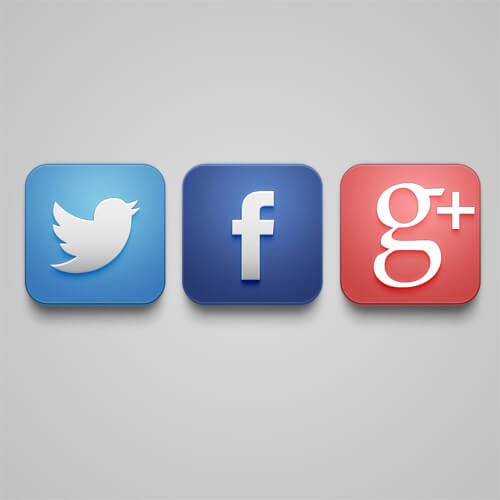











أفضل التعليقات
لا توجد أية تعليقات بعد
انضم إلى النقاش
يمكنك أن تنشر الآن وتسجل لاحقًا. إذا كان لديك حساب، فسجل الدخول الآن لتنشر باسم حسابك.